Kernelbase.dll manquant ou plantant : comment y remédier
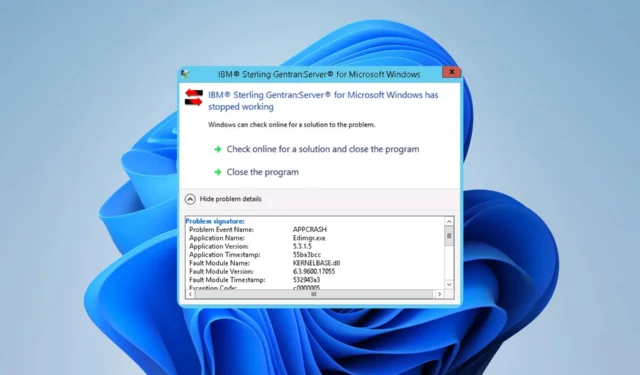
Votre système d’exploitation s’appuie sur toutes sortes de fichiers DLL pour fonctionner correctement, et l’un de ces fichiers est kernelbase.dll.
Ce fichier peut causer beaucoup de problèmes, mais avant de commencer à résoudre ce problème, apprenons-en plus à ce sujet.
Qu’est-ce qui cause les erreurs dll KernelBase ?
Il existe de nombreuses causes, mais voici les plus courantes :
- Profil utilisateur corrompu – C’est l’une des causes les plus courantes. Pour le réparer, vous devez réparer un profil corrompu ou simplement en créer un nouveau.
- Logiciels installés – Parfois, les applications installées peuvent entraîner des problèmes avec ces fichiers DLL. Cela inclut les logiciels, les mods de jeu et les restes de pilotes.
Comment puis-je réparer les plantages de kernelbase.dll ?
Avant de commencer à résoudre ce problème, voici quelques solutions rapides que vous voudrez peut-être essayer :
- Basculer vers la disposition du clavier américain – Dans certains cas, kernelbase.dll peut provoquer des plantages avec certains jeux si vous n’utilisez pas la disposition du clavier américain. Nous avons un excellent guide sur la façon de modifier la disposition du clavier , alors consultez-le pour obtenir des instructions détaillées.
- Fermer Discord – Peu d’utilisateurs ont signalé que Discord provoquait des plantages en essayant d’exécuter certains jeux, donc le fermer pourrait aider.
- Supprimer les paramètres d’overclocking – Le GPU overclocké peut parfois provoquer le blocage de ce fichier. Supprimez les modifications apportées au logiciel d’overclocking et vérifiez si cela résout le problème.
- Supprimez tous les restes de pilotes – Si vous passez récemment d’AMD à NVIDIA et vice versa, vous pouvez avoir des fichiers restants du GPU précédent. Supprimez les fichiers restants ou utilisez Display Driver Uninstaller pour le faire.
- Désactiver les mods ou les logiciels récemment installés – Peu de joueurs ont signalé que le plantage avait été corrigé après la désactivation de certains mods de jeu.
- Supprimer le dossier Plex – Supprimez le répertoire suivant pour résoudre le problème :
Appdata\Local\Plex
1. Utilisez un fixateur DLL dédié
Kernelbase.dll est un fichier Windows important, il est donc important de le corriger correctement. Le téléchargement du fichier à partir de sources tierces est fortement déconseillé en raison de problèmes de sécurité potentiels.
L’utilisation de cette application est incroyablement simple, vous devez l’installer et la laisser analyser votre système à la recherche de problèmes de DLL.
2. Passer à un nouveau profil utilisateur
- Appuyez sur la Windowstouche + Ipour ouvrir l’application Paramètres.
- Ensuite, allez dans Comptes et sélectionnez Autres utilisateurs .
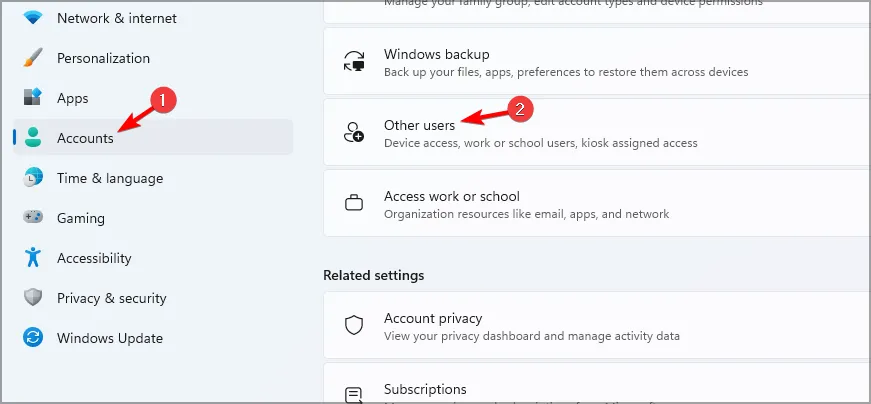
- Après cela, cliquez sur le bouton Ajouter un compte .
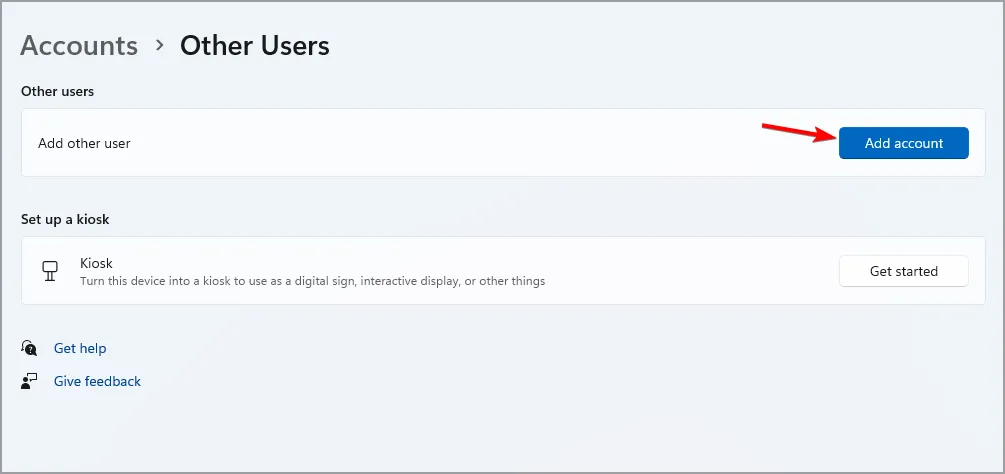
- Dans la nouvelle fenêtre, sélectionnez Je n’ai pas les informations de connexion de cette personne .
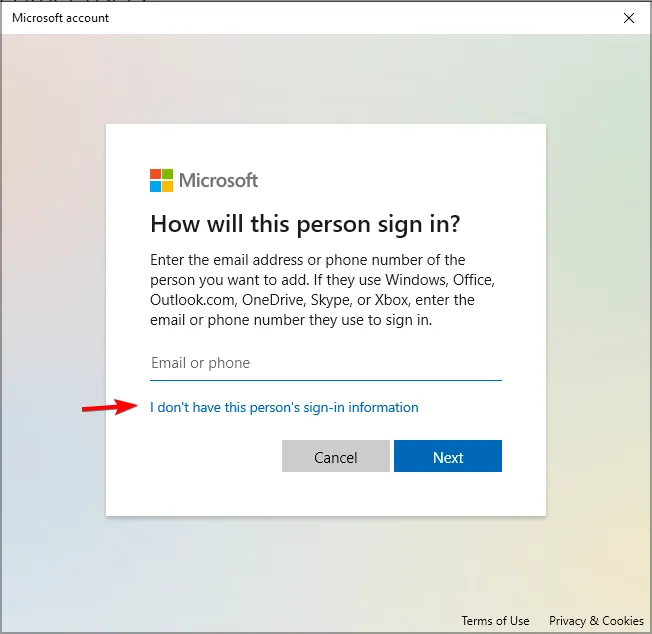
- Sélectionnez maintenant Ajouter un utilisateur sans compte Microsoft .
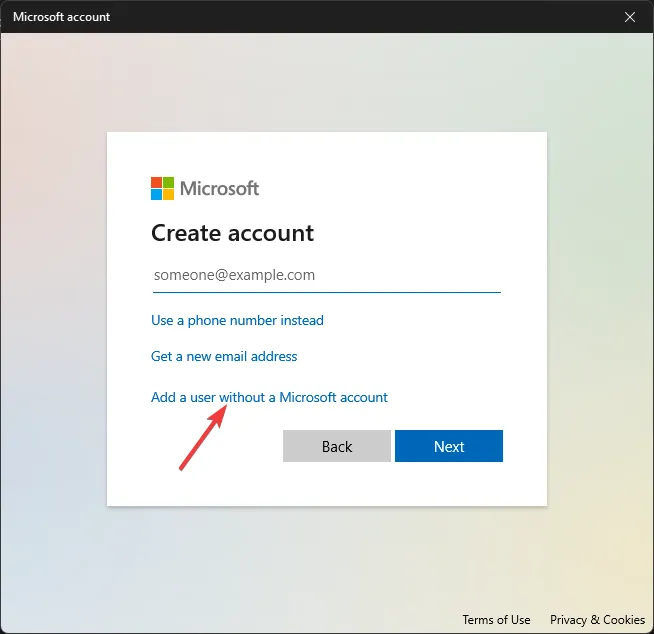
- Saisissez le nom d’utilisateur et le mot de passe du nouveau compte.
Une fois le nouveau compte créé, basculez vers celui-ci et vérifiez si cela résout le problème avec kernelbase.dll. Quelques utilisateurs ont également suggéré d’installer l’application concernée sur un compte nouvellement créé, alors essayez-le également.
3. Mettre à jour les pilotes réseau
- Visitez le site Web du fabricant de votre carte mère ou de votre adaptateur réseau.
- Accédez à la section Pilotes .
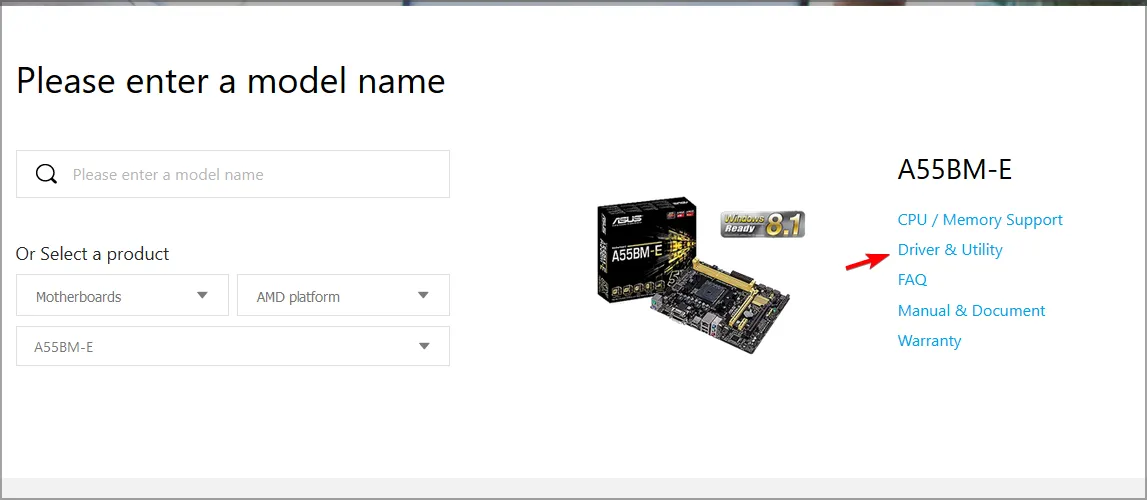
- Localisez votre carte mère ou votre adaptateur réseau dans la liste.
- Une fois que vous avez fait cela, localisez le dernier pilote réseau et téléchargez-le.
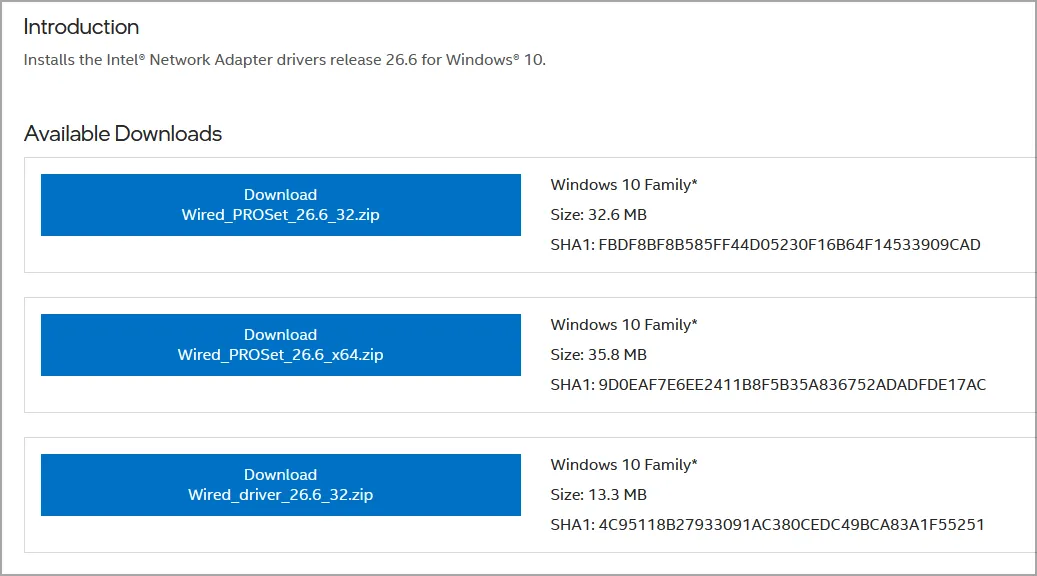
- Une fois le fichier téléchargé, exécutez-le et suivez les instructions à l’écran.
Quelle solution avez-vous utilisée pour résoudre les problèmes avec kernelbase.dll ? Faites-nous savoir dans la section commentaires ci-dessous.



Laisser un commentaire